Краткий обзор Microsoft Office 2003
Форматирование строк и столбцов
Форматирование строки позволяет изменить ее высоту или скрыть, форматирование столбца — изменить его ширину или скрыть. Форматирование строки и столбца производят для более наглядного представления таблицы, ее заголовков, для выделения итоговых результатов.
Изменение высоты строки с помощью мыши
Для изменения высоты строки с помощью мыши установите курсор на нижнюю линию сетки в поле заголовков строк. Курсор примет вид перекрестия со стрелками, направленными в противоположные стороны. Удерживая нажатой кнопку мыши, переместите нижнюю границу заголовка строки до тех пор, пока высота строки не достигнет необходимого размера. Для изменения высоты нескольких строк выделите эти строки, а затем переместите нижнюю границу загголовка строки. Чтобы изменить высоту всех строк на листе, нажмите кнопку Выделить все, а затем переместите нижнюю границу заголовка любой строки. Для подгонки высоты строки с содержимым ее ячеек установите указатель на нижнюю границу заголовка, и дважды нажмите кнопку мыши.
Изменение ширины столбца с помощью мыши
Для изменения ширины столбца с помощью мыши установите курсор на правой границе столбца и перемещайте ее до тех пор, пока ширина столбца не достигнет необходимого размера.. Для изменения ширины нескольких столбцов выделите их и переместите в строке заголовков столбцов правую границу. Чтобы изменить ширину всех столбцов на листе, нажмите кнопку Выделить все, а затем переместите границу заголовка любого столбца. Для подгонки ширины столбца в соответствии с содержимым его ячеек, установите указатель на правую границу заголовка, и дважды нажмите кнопку мыши.
Использование команд меню для форматирования строк и столбцов
В диалоговом окне Высота строки (Row Height) (рис. 15.10) задайте размер выделенных строк в пунктах от 0 до 409,5 (пункт обозначается буквами pt,
1 pt = 0,352мм = 1/72 дюйма). При нулевом значении высоты строка становится скрытой. Стандартная высота строки составляет 1,275 высоты шрифта.
Чтобы изменить ширину одного или нескольких столбцов, выделите их заголовки, выберите в меню
Формат (Format) команды Столбец, Ширина
(Column, Width), и в диалоговом, окне Ширина столбца (Column Width) введите нужную величину в пунктах (рис. 15.11). Если задать 0, то столбец становится скрытым. С этой же целью можно выделить одну или несколько строк (группу ячеек) и выбрать в меню
Формат (Format) команду Строка (Row), Скрыть (Hide).

Рис. 15.10
Диалоговое окно, используемое для задания высоты строки в пунктах
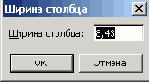
Рис. 15.11
Диалоговое окно, используемое для задания ширины столбца в пунктах
Команда Столбец (Column), Скрыть (Hide) в меню Формат (Format) позволяет не показывать выделенные столбцы, чтобы скрыть данные на экране и при печати или освободить место на экране для отображения соседних частей таблицы. (Аналогичная команда применяется для строк.)
Для отображения скрытых строк или столбцов на экране выделите столбцы или строки, между которыми должна появиться спрятанная часть таблицы, и воспользуйтесь в меню
Формат (Format) командой Отобразить (Unhide). Для отображения всех скрытых строк листа выделите лист и выберите команды
Строка (Row), Отобразить (Unhide) в меню Формат (Format). Для отображения всех скрытых столбцов листа выделите лист и выберите команды
Столбец (Column), Отобразить (Unhide) в меню Формат (Format). (Лист можно выделить нажатием кнопки, которая находится на пересечении заголовков строк и столбцов.)
Чтобы вернуться к стандартной ширине столбца, выберите команды Столбец (Column), Стандартная ширина (Standard Width) в меню
Формат (Format). Для установки высоты строки, соответствующей максимальному размеру шрифта, введенного в ячейки, выберите в меню
Формат (Format) команды Строка (Row), Автоподбор высоты (AutoFit). Команду можно выбрать до ввода данных в ячейки строки.
Для задания ширины .столбца по самой заполненной в ширину ячейке выделите ее и выберите в меню
Формат (Format) команды Столбец (Column), Автоподбор ширины (AutoFit)
или выделите столбец и дважды щелкните его правую границу в области заголовка.
